Како проверити модел телефона на свом Андроид-у
Шта треба знати
- Уклоните футролу са телефона ако је има и на полеђини потражите назив модела.
- Отвори Подешавања > О телефону > Модел да видите број модела.
- Плаи продавница ће имати апликације које могу да прикажу назив модела вашег телефона заједно са другим корисним информацијама.
Овај чланак објашњава како да проверите модел телефона на свом Андроид-у.
Како проверити модел Андроид телефона
Због великог броја произвођача Андроид телефона од којих сваки одржава више линија телефона, није увек јасно како да сазнате који модел имате. Ако имате среће, модел је одштампан негде на самом телефону заједно са именом произвођача, али ни то не говори увек целу причу.
На пример, произвођач може поново да користи исти назив модела са годишњим ажурирањима хардвера која се не одражавају у називу који је одштампан на уређају. У том случају, мораћете да погледате дубље.
Ево главних начина на које можете да сазнате модел Андроид телефона:
- Проверите телефон да видите да ли има одштампан назив модела на полеђини.
- Погледајте у апликацији Подешавања.
- Користите апликацију треће стране.
Где пронаћи назив модела Андроид телефона
Неки произвођачи Андроида штампају назив модела сваког телефона на самом уређају, али то није увек случај. Име произвођача чак није увек присутно, јер неки произвођачи одлучују да поставе једноставан лого на телефон уместо пуног имена.
На пример, Гоогле Пикел телефони имају само једноставан Г логотип уместо било каквог помињања Гоогле-а или Пикела. На сличан начин, ОнеПлус телефони обично имају ОнеПлус лого, који је кутија са бројем један у средини и плусом у једном углу, уместо имена бренда и модела.
Ипак, вреди проверити назив модела на телефону јер је то брзо и лако. Само извадите телефон из кућишта, окрените га и проверите позадину. Можда ћете видети логотип, назив бренда или и назив бренда и назив модела. Самсунг телефони често имају одштампан назив модела на полеђини, као и неки други.
Како пронаћи модел Андроид телефона у апликацији Подешавања
Већина Андроид телефона вам омогућава да проверите модел у апликацији Подешавања, посебно у одељку О или О овом телефону. Ако на вашем телефону нема одштампан назив модела, ово је следеће место за проверу.
Ево како да пронађете модел Андроид телефона у апликацији Подешавања:
Отвори Подешавања, и померите се надоле.
-
Славина О телефону.

Назив уређаја овде може да одражава модел вашег телефона, али немојте се ослањати на њега. Ово име се може променити, због чега морате да скролујете надоле за више опција.
Померите се надоле и додирните Модел.
-
Погледај где пише Модел да видите модел свог телефона.
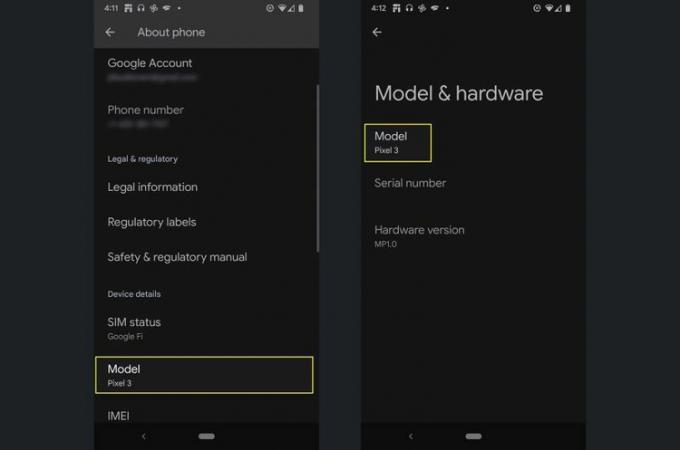
Такође можете видети серијски број свог телефона и верзију хардвера овде, тако да ћете можда желети да их забележите и у случају да је ваш телефон био доступан са различитим верзијама хардвера.
Како пронаћи модел Андроид телефона у апликацији треће стране
Ако имате проблема да пронађете модел свог телефона у апликацији Подешавања, можете га проверити помоћу треће стране апликација од Гоогле Плаи продавница. Постоји велики број апликација које могу да остваре овај задатак, али следећа упутства посебно показују како да проверите модел вашег телефона помоћу апликације Дроид Хардваре Инфо. Осим што приказује тачан модел вашег телефона, ова апликација такође пружа много других корисних информација о хардверу вашег уређаја.
Ево како да пронађете модел Андроид телефона користећи информације о Дроид хардверу:
-
Идите до уноса Плаи продавнице за информације о Дроид хардверу и додирните Инсталирај.
Преузмите информације о Дроид хардверу са Гоогле Плаи-а Славина Отвори.
-
Славина ДОЗВОЛИ > Док користите ову апликацију.
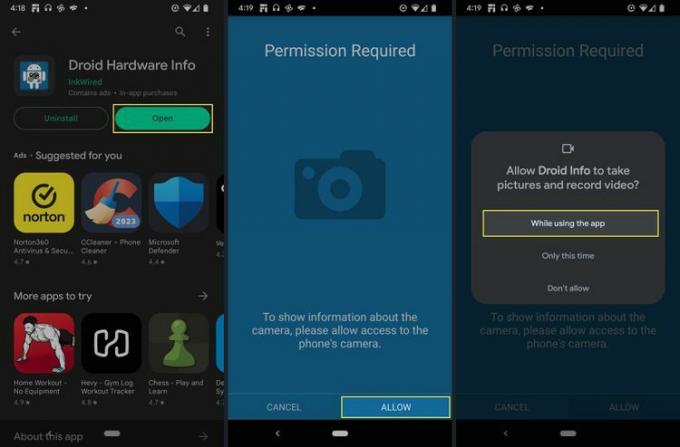
Можете додирнути ПОНИШТИТИ, ОТКАЗАТИ, али неке информације неће бити доступне.
-
Славина ДОЗВОЛИ > Дозволи.
Ако не желите да сачувате ПФД датотеку информација о свом хардверу, можете да додирнете ПОНИШТИТИ, ОТКАЗАТИ уместо тога.
-
Проверите Модел да видите назив модела свог телефона.
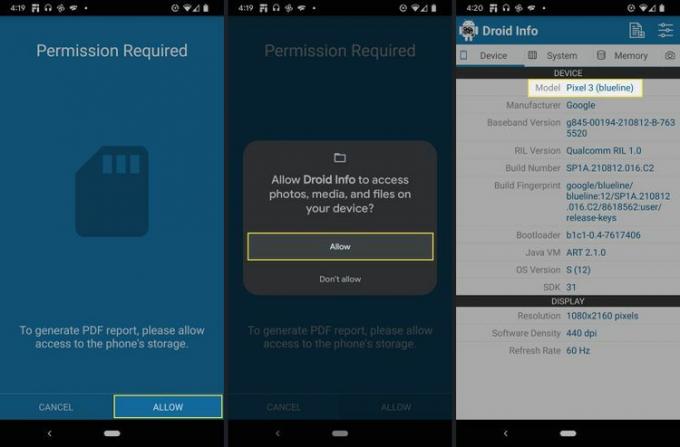
ФАК
-
Како да ажурирам верзију Андроид-а на свом телефону?
Ако ваш телефон прихвата ажурирања, мораћете да: Отворите Подешавања > Систем > О телефону > Системске надоградње > Проверити ажурирање и додирните за почетак.
-
Како да ажурирам апликације на Андроид-у?
Постоје два начина за ажурирање: аутоматски и ручно. Аутоматски: Отвори Подешавања > Мрежне поставке > Аутоматско ажурирање апликација, онда Преко било које мреже или Само преко Ви-Фи мреже. Ажурирање преко било које мреже потенцијално може да користи много података, тако да ако имате мобилни план са ограниченим подацима, предлажемо избор само за Ви-Фи. ручно: Управљајте апликацијама и уређајем > Онда погледајте детаље Ажурирајте свеили Ажурирајте било коју апликацију(е) коју желите да ажурирате.
